Como desativar Google Meet do app Gmail no Android e iPhone
Como desativar Google Meet do app Gmail no Android e iPhone? Não gostou da guia “Reunião” aparecendo na parte debaixo da caixa de entrada do aplicativo Gmail? Explicamos neste post como remover rapidamente esta guia Reunião, para não ficar atrapalhando a tela do seu Gmail no celular.
Passo a passo para desativar Google Meet do app Gmail
1 – Abra o app Gmail no celular.
2 – Toque no ícone de três traços no canto superior esquerdo.
3 – Desça no menu e entre em “Configurações”.
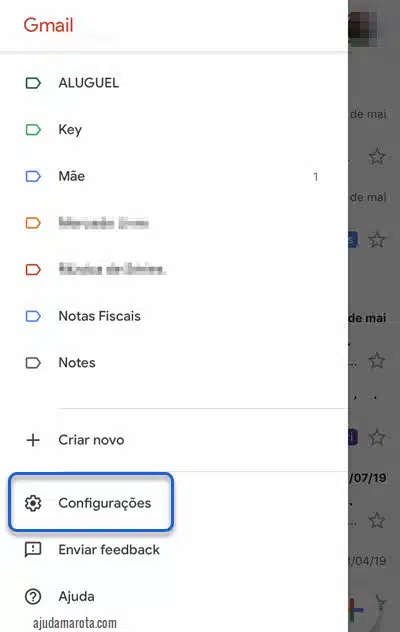
4 – Toque no e-mail da conta que quer remover a barra de “Reunião”.
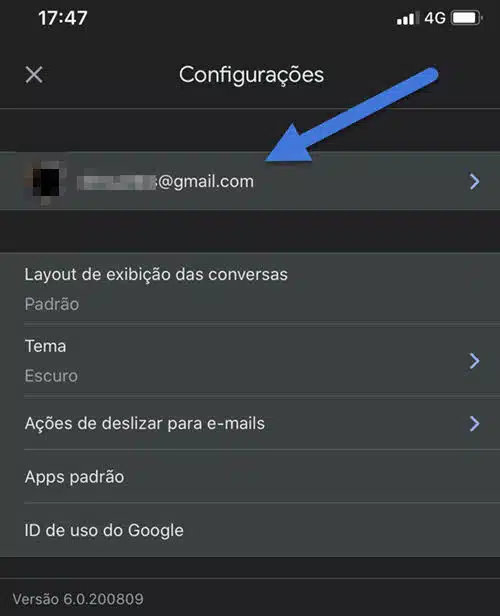
5 – Toque no botão do lado direito de “Reunião” para desativá-lo, o botão ficará cinza.

A modificação vale apenas para a conta selecionada. Se você tem mais de uma conta logada no app Gmail, será preciso repetir o processo para cada uma das contas, tocando no email correto dentro das “Configurações” do aplicativo.
O Google Meet é um serviço muito bom do Google que permite fazer reuniões com facilidade pelo computador e celular. Mas essa opção do Google, de embutir o recurso no aplicativo Gmail, pode não ter sido das mais felizes. Felizmente, os usuários que quiserem podem desativar a guia e voltar a caixa de entrada para tela cheia, como explicado acima.
